Экспертные решения для быстрого получения недостающих библиотек DLL!
- MSVCP140D.dll файл представляет собой отладочную версию, используемую на этапе разработки программного обеспечения, особенно в Visual Studio.
- Когда DLL отсутствует, обычно виноваты поврежденные системные файлы или проблема с распространяемыми пакетами.
- Чтобы все заработало, используйте специальный инструмент восстановления DLL для быстрых результатов или используйте другие решения, требующие немного времени.
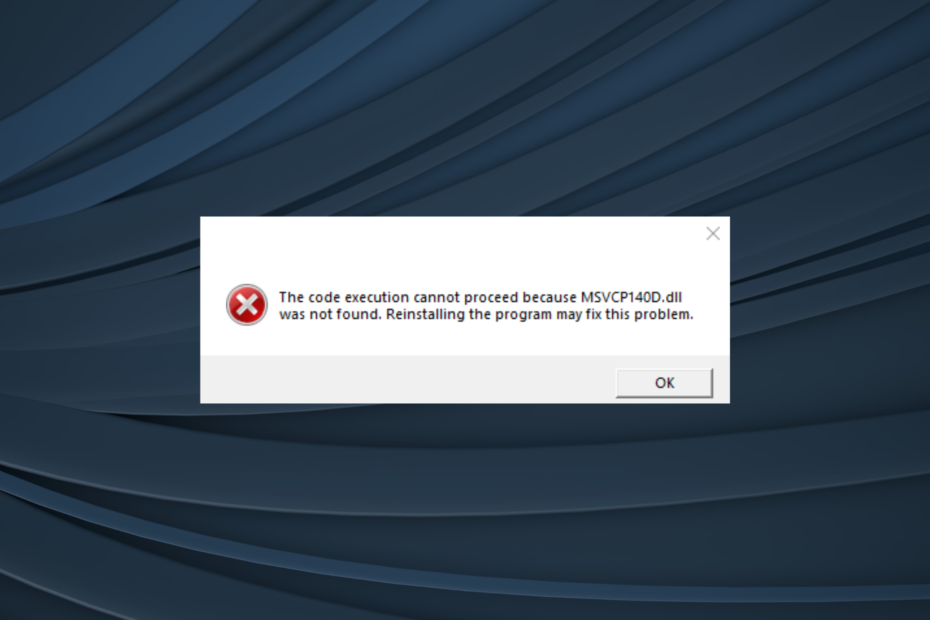
ИксУСТАНОВИТЕ, НАЖИМАЯ НА СКАЧАТЬ ФАЙЛ
Этот инструмент заменит поврежденные или испорченные библиотеки DLL их функциональными эквивалентами, используя специальный репозиторий, в котором находятся официальные версии файлов DLL.
- Скачайте и установите Фортект на вашем ПК.
- Запустите инструмент и Начать сканирование чтобы найти файлы DLL, которые могут вызывать проблемы с ПК.
- Щелкните правой кнопкой мыши Начать ремонт заменить сломанные библиотеки DLL рабочими версиями.
- Fortect был скачан пользователем 0 читателей в этом месяце.
Хотя немного легче, когда MSVCP140.dll отсутствует, его отладочная версия, MSVCP140D.dll, если он не найден, приводит к значительной нестабильности и не позволяет запускать приложения. О проблеме обычно сообщают в приложениях, разработанных с помощью Visual Studio.
MSVCP140D.dll для Визуальная студия используется для тестирования программного обеспечения, и проблемы возникают, когда у пользователей нет отладочной Среда выполнения Visual C++ двоичные файлы. Помните, когда DLL отсутствует, важная информация не может быть найдена, что влияет на эффективное функционирование приложений.
Почему MSVCP140D.dll не найден?
Вот несколько причин, по которым файл не найден:
- Проблемы с распространяемым: распространенная причина DLL не найден это проблема с распространяемыми файлами или отсутствие их отладочной версии. В основном библиотеки DLL поставляются в комплекте с программным обеспечением, поэтому их проверка должна быть вашим основным подходом.
- Поврежденные системные файлы: Когда системные файлы повреждены, Windows и даже другие приложения могут иметь проблемы с поиском требуемой библиотеки DLL.
- DLL не читается: в некоторых случаях DLL становится нечитаемой из-за необоснованных изменений, которые приводят к повреждению файла. Здесь замена DLL является единственным жизнеспособным решением.
Как исправить ошибку DLL MSVCP140D?
Прежде чем мы продолжим, вот несколько быстрых трюков, которые вы можете попробовать:
- Перезагрузите компьютер и снова запустите программу.
- Проверьте наличие ожидающих обновлений Windows и установите их.
- Свяжитесь с разработчиком и попросите недостающее MSVCP140D.dll.
Если ничего не работает, перейдите к решениям, перечисленным далее.
Отсутствующую Microsoft DLL обычно легко восстановить, но с MSVCP140D.dll, все не так просто. DLL не может быть легко обнаружена. Вот где на помощь приходит специальный инструмент для восстановления DLL.
Когда дело доходит до этого, мы рекомендуем Fortect, лучший инструмент на рынке, который гарантирует 100% результаты, если одна из DLL Microsoft отсутствует. Процесс загрузки MSVCP140D.dll быстро.
2. Скопируйте MSVCP140D.dll с другого ПК
Если вы готовы потратить время и пойти по сложному маршруту, всегда есть возможность скопировать файл с другого компьютера. MSVCP140D.dll расположение (версия может отличаться):C:\Program Files\Microsoft Visual Studio\2022\Community\VC\Redist\MSVC\14.31.31103\debug_nonredist\arm64\Microsoft. VC143.DebugCRT
Итак, если у вас есть два компьютера с Visual Studio, перейдите по указанному пути на другом устройстве, скопируйте DLL в USB-накопитель, а затем перенесите его в точное место на пораженном компьютере.
3. Восстановление распространяемых файлов Visual C++
- Нажимать Окна + р открыть Бегать, тип appwiz.cpl в текстовом поле и нажмите Входить.
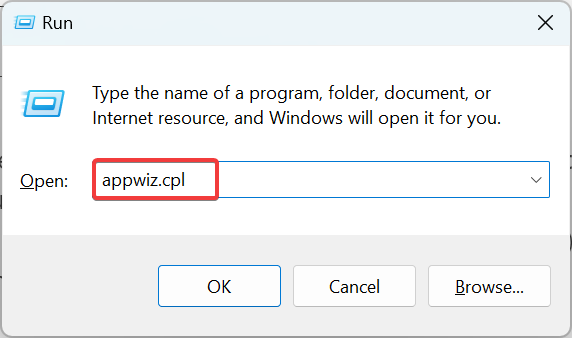
- Теперь найдите все Распространяемый компонент Microsoft Visual C++ перечисленных здесь, выберите один и нажмите Изменять.
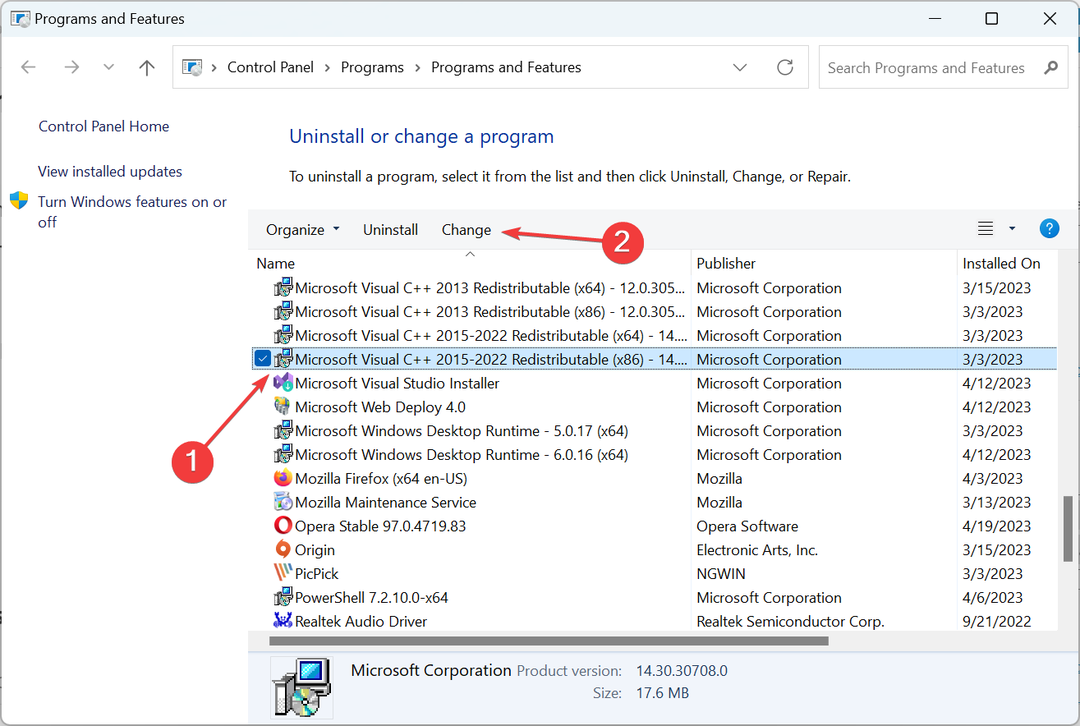
- Нажмите на Ремонт.
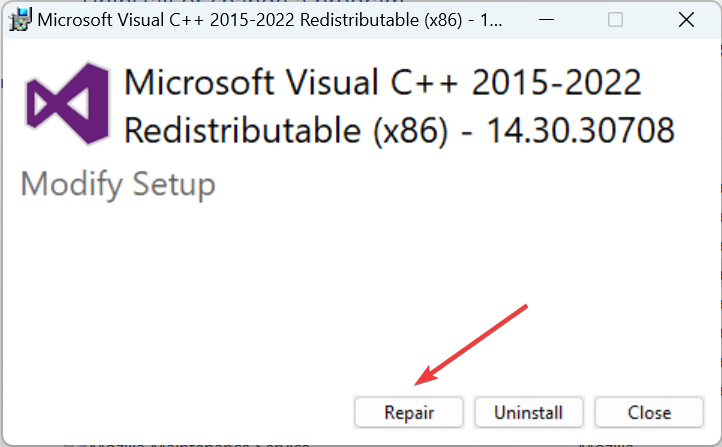
- Теперь дождитесь завершения процесса.
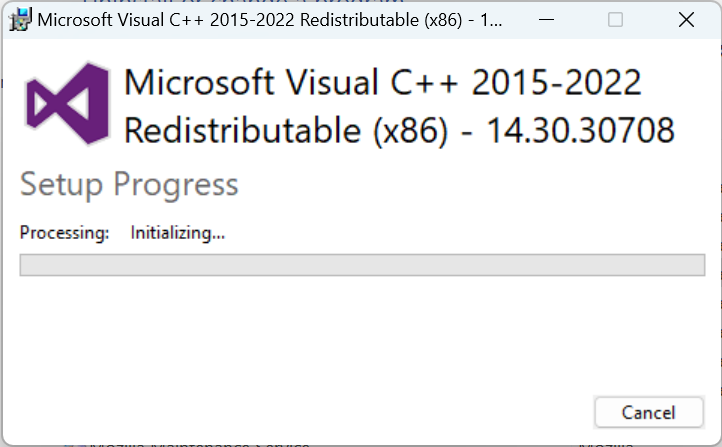
- Точно так же восстановите другие распространяемые файлы здесь.
Часто банальные проблемы с Распространяемый компонент Microsoft Visual C++ может привести к MSVCP140D.dll не найдено в Windows 10. И быстрый ремонт должен привести все в порядок.
- StartUpCheckLibrary.dll отсутствует? Вот как это исправить
- VCOMP100.DLL отсутствует или не найден: 5 способов исправить это
4. Загрузить распространяемые файлы Visual C++
Если вы не смогли найти ни одного Распространяемый компонент Microsoft Visual C++ установлен на ПК, вероятно, это и является причиной ошибки. Чтобы получить их, отправляйтесь в официальный сайт Майкрософт и загрузите последние распространяемые пакеты.
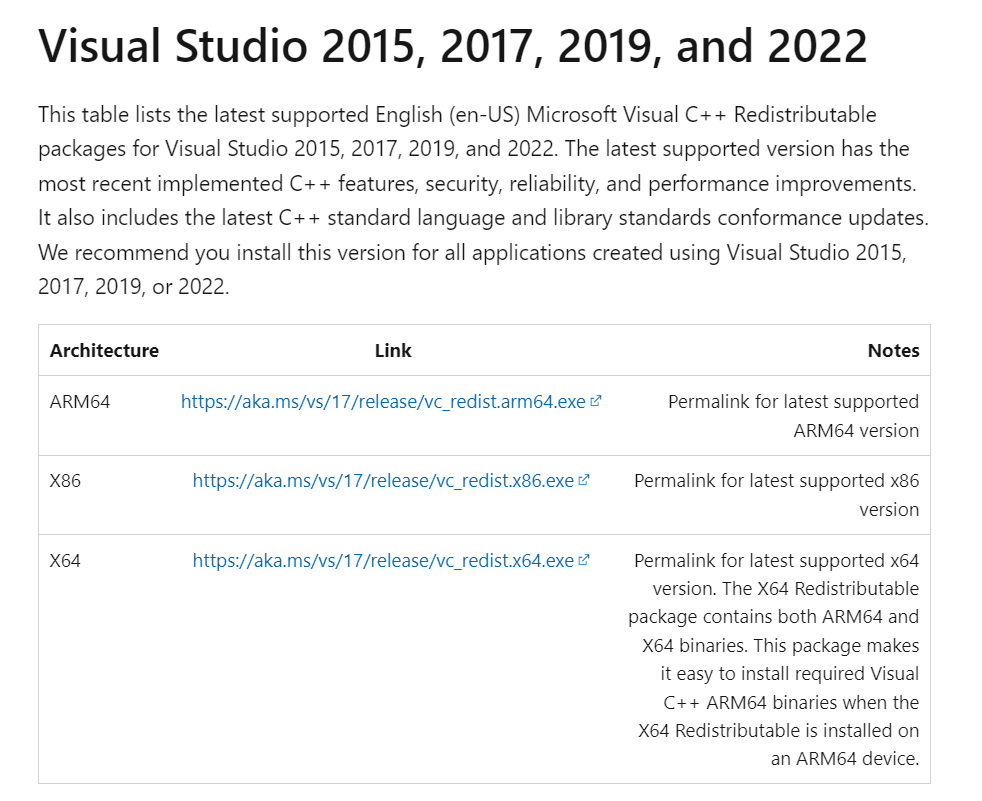
Обязательно получите последние версии и не пропустите ни одного пакета для данной версии. Загрузите каждый из них, хотя последние поддерживаемые распространяемые компоненты перечислены вверху, поэтому у вас не должно возникнуть проблем с их идентификацией.
5. Запустите сканирование DISM и SFC
- Нажимать Окна + С открыть Поиск, тип Командная строка в текстовом поле и нажмите Запустить от имени администратора.
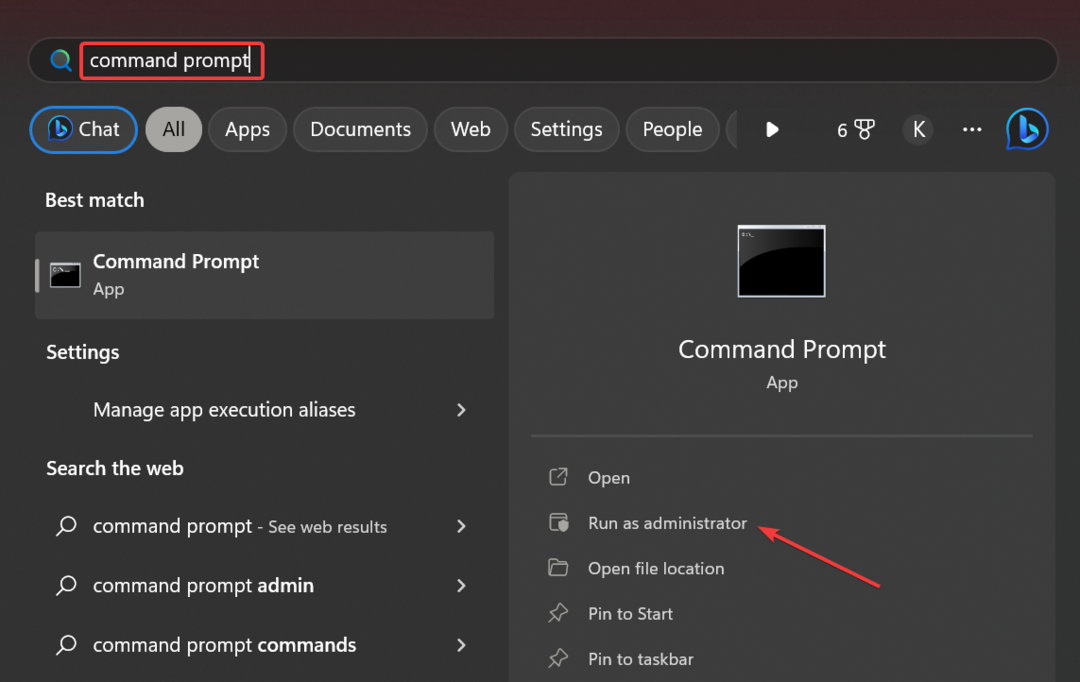
- Нажмите Да в ОАК быстрый.
- Вставьте следующие команды по отдельности и нажмите Входить после каждого запуска DISM:
DISM/Онлайн/Cleanup-Image/CheckHealthDISM /Online /Cleanup-Image /ScanHealthDISM/Онлайн/Cleanup-Image/RestoreHealth - После этого выполните эту команду, чтобы запустить SFC сканирование:
sfc/scannow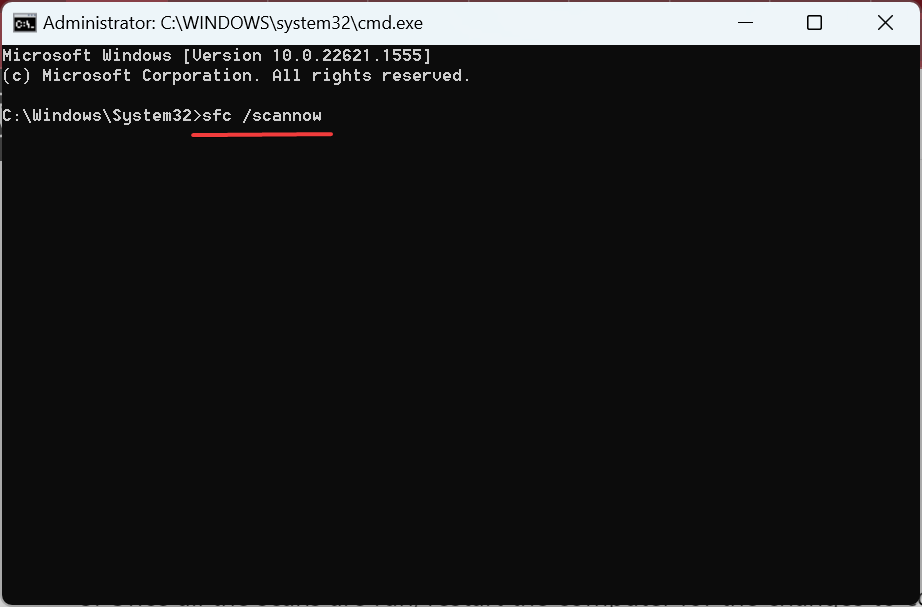
- После завершения всех проверок перезагрузите компьютер.
В случае, если это поврежденные системные файлы ответственный за пропажу MSVCP140D.dll, управление DISM-команды и сканирование SFC должно помочь избавиться от сообщения об ошибке в кратчайшие сроки.
И прежде чем уйти, проверьте лучшие инструменты для восстановления DLL и получите один, чтобы предотвратить повторное появление ошибки.
Расскажите нам, какое исправление сработало для вас, в разделе комментариев ниже.
Все еще испытываете проблемы?
СПОНСОР
Если приведенные выше рекомендации не помогли решить вашу проблему, на вашем компьютере могут возникнуть более серьезные проблемы с Windows. Мы предлагаем выбрать комплексное решение, такое как Защитить для эффективного решения проблем. После установки просто нажмите кнопку Посмотреть и исправить кнопку, а затем нажмите Начать ремонт.


